Je hebt geen geen geluid op de HDMI-poort van uw Gigabyte AORUS, en je weet niet wat je eraan moet doen deze storing verhelpen? In feite is het niet ongewoon om tegen te komen geluidsproblemen wanneer u uw pc op de tv wilt aansluiten via een HDMI kabel. Dit is de reden waarom we u in dit artikel zullen begeleiden begrijpen wat de oorzaak van de storing is. Dan laten we het je zien dé methode om een geluidsprobleem op de HDMI-poort van een Gigabyte AORUS op te lossen.
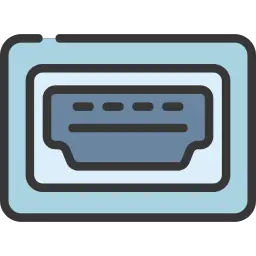
Waarom heb je geen geluid op de HDMI-poort van je Gigabyte AORUS?
Het voordeel van een HDMI-poort in vergelijking tot VGA-poort is dat de laatste overgaat foto's, video's et het geluid van uw pc naar het aangesloten apparaat. Het is echter niet ongewoon voor de HDMI-poort van je Gigabyte AORUS werkt niet meer. . Dus je kunt hebben een weergaveprobleem of in jouw situatie een geluidsprobleem. Dit type dysfunctie is te vinden op elk high definition-apparaat. Hierdoor krijgt u mogelijk geen geluid over de HDMI met een beamer, een televisie of een dvd speler.
Onjuiste instellingen met betrekking tot de standaard geluidsuitvoer op uw Gigabyte AORUS:
Deze fout wordt vaak veroorzaakt door slechte instellingen van geluidsuitvoer van uw Gigabyte AORUS. Sterker nog, dat gebeurt wel eens het besturingssysteem detecteert de HDMI-aansluiting. Als resultaat krijg je de afbeelding. Echter, audio kan standaard nog steeds via uw pc-luidsprekers worden weergegeven. Maak je geen zorgen, dit is heel eenvoudig op te lossen. We zullen u de methode na dit artikel vertellen.
Geluidsstoring op uw Gigabyte AORUS:
U moet ook rekening houden met a algehele storing in het geluid van uw Gigabyte AORUS. Op deze manier raden we in het bijzonder aan start de probleemoplosser voor geluid die uw disfunctie vaak kan ontdekken en corrigeren.
Als dit niet genoeg was om de fout te corrigeren, moet dit worden gecontroleerd Windows 10-updates via Windows Update. Zien werk het stuurprogramma voor de audiocontroller bij. We zullen al deze oplossingen in dit artikel beschrijven.
Voor meer informatie over de oorzaak van audioproblemen op een pc. Hieronder kunt u het artikel lezen: Geen geluid op mijn Gigabyte AORUS, wat te doen ?
Analyseer het apparaat waarmee je de HDMI-poort van je Gigabyte AORUS gebruikt:
Natuurlijk zul je moeten vermoed een hardwarestoring of betreft het apparaat waarop u uw Gigabyte AORUS aansluit. In het geval van een materiaaldefect heeft u de mogelijkheid om door te gaan tijdelijke oplossingen voor de HDMI-verbinding. Aarzel vooral niet om de twee componenten te verbinden met behulp van de Wifi geassocieerd met technologie Miracast. Deze techniek heeft het voordeel dat je het maakt vrijer van je bewegingen omdat het een verbinding is niet bedraad.
Los een geluidsprobleem op de HDMI-poort van uw Gigabyte AORUS op:
Configureer de geluidsuitvoer van de HDMI-poort op uw Gigabyte AORUS:
- Open ze Windows 10-instellingen door op de te drukken getand wiel in het menu Beginnen.
- Daarna selecteren "Systemen".
- Ga dan naar de onderafdeling " Zijn ".
- In het deel "Bijbehorende parameters", Klik op de link "Geluidsbedieningspaneel".
- Wanneer het tweede apparaat is aangesloten via de HDMI-kabel is gedetecteerd, je moet het naast de luidsprekers visualiseren.
- Selecteer het.
Activeer het gebruik van het HDMI-apparaat op uw Gigabyte AORUS:
- Klik op de knop "Eigendommen" direct na het kiezen van het apparaat aangesloten op de HDMI-poort.
- Dan moet je kiezen "Dit apparaat gebruiken (ingeschakeld)" in het veld "Het apparaat gebruiken".
- Klik dan op " Van toepassing zijn ".
Pas het geluidsvolume van de HDMI-aansluiting op je Gigabyte AORUS aan:
- Ga dan naar de onderafdeling "Niveaus".
- U kunt geluidsvolume aanpassen volgens uw behoeften.
Kies de geluidsuitvoer van de standaard HDMI-poort op uw Gigabyte AORUS:
- In onderafdeling " Lectuur " nog steeds in het venster "Geluid".
- Klik op het menu " Standaard ".
- Kies dan voor het laatste as geluidsuitvoer standaard.
Los een geluidsprobleem op een Gigabyte AORUS op:
Om de probleemoplosser voor geluid op uw Gigabyte AORUS te gebruiken:
- Staat nog op het tabblad " Zijn " dynamische Instellingen / Systeem (tandwiel in het startmenu).
- In het eerste deel " Uitgang ", klik op de knop "Problemen oplossen".
- Dit heeft tot gevolg dat de scan van de audio-uitvoer direct wordt gestart.
Update audiocontroller-stuurprogramma's op uw Gigabyte AORUS:
- maken klik met de rechtermuisknop op menuniveau Beginnen.
- Selecteer dan " Apparaat beheerder " het menu.
- vinden "Audio-, video- en gamecontrollers".
- Voer een klik met de rechtermuisknop op het bijbehorende apparaat en selecteer "Werk het stuurprogramma bij".
- Selecteer ten slotte "Automatisch zoeken naar stuurprogramma's".
Tot slot: Wanneer je het niet hoort geen geluid via de HDMI-poort van je Gigabyte AORUS. Het is mogelijk dat het van is een slechte configuratie. Je hoeft dus alleen maar naar de Geluid controlepaneel de Sorte à activeer de geluidsuitvoer van de HDMI-poort. U kunt ook pas het volume aan geluid en stel het in als standaard audio-uitvoer. Als de geluidsstoring aanhoudt, moet u dit doen update het stuurprogramma en uitvoeren de probleemoplosser voor geluid. Aarzel anders niet om te bellen Microsoft-ondersteuning.
Als je op zoek bent naar andere tutorials over je Gigabyte AORUS, kun je de tutorials in de categorie bekijken: Gigabyte AORUS.
